Sådan får du din printer online, hvis den vises offline

Har du sendt filer til din printer, men den siger "Offline"? Læs vores trinvise vejledning til at få din printer online igen.
Discord er dukket op som en af nettets mest kraftfulde chat- og videoplatforme, der tager en del af markedsandele væk fra tjenester som Skype og Telegram. Før det stolede brugerne på Discord-alternativer som Ventrilo og TeamSpeak - som begge er praktisk talt døde nu.
Discord, der oprindeligt pralede med funktioner, der henvendte sig specifikt til spillere, skiftede for nylig sit fokus og ændrede sin tagline til "Chat for Fællesskaber og venner". En bredere tilgang som denne kan føre til en bredere appel, og Discord har absolut de funktioner, der er nødvendige for, at den kan blive mainstream.

Af disse funktioner har Discords Rich Presence-statusser udviklet sig fra at være en måde at vise venner, hvilket spil brugere spiller i øjeblikket til at vise, hvilken sang de lytter til og mere. Med tredjepartsintegrationer kan du oprette brugerdefinerede Discord-statusbeskeder for at vise venner, hvad brugere laver på stort set alle websteder på nettet.
Lad os i denne artikel gennemgå, hvordan brugere kan vise, hvad de i øjeblikket laver på YouTube, Twitch og mere i en tilpasset Discord-status.
Oprettelse af en tilpasset discord-statustilstedeværelse med PreMiD
PreMiD er en todelt selvstændig applikation og Chrome/Firefox-plugin, der tilføjer mere funktionalitet til Discord-statustilstedeværelser.
En Discord-statustilstedeværelse er en statusmeddelelse, der opdateres automatisk baseret på en handling fra brugeren. Rich Presences giver brugerne mulighed for at interagere med handlinger, såsom at deltage i spil eller lytte med til sange. Enklere tilstedeværelser vil bare vise, hvilken sang der lyttes til, eller hvilken film der bliver set.
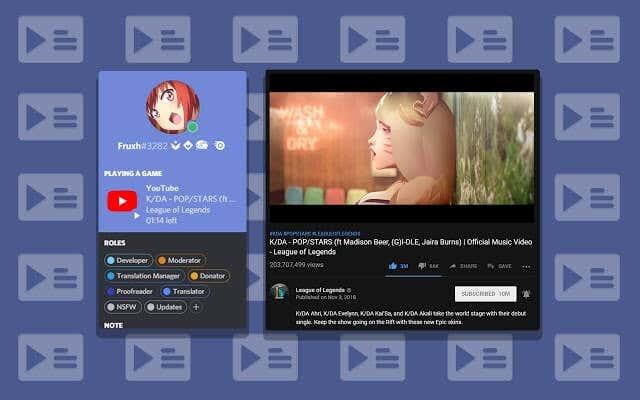
Med sin selvstændige applikation og browser-plugin forbinder PreMiD til Discord og tillader brugernes statustilstedeværelse at opdatere baseret på, hvad de laver i browseren.
For at komme i gang med PreMiD skal du gå til afsnittet Downloads på dets websted. Både applikationen og browserudvidelsen skal være installeret. Applikationen er tilgængelig på OS X, Windows og Linux, mens browserudvidelsen er tilgængelig for alle Chromium-browsere og Firefox.
Efter installation af applikationen og passende udvidelse, anbefaler vi, at brugere giver deres browser en hurtig genstart for at være sikker på, at den genkender, at den selvstændige applikation blev installeret. Derefter skulle PreMiD-ikonet vises i udvidelseslinjen i browseren. Når du klikker på den, vises generelle indstillinger og en liste over forudinstallerede tilstedeværelser.
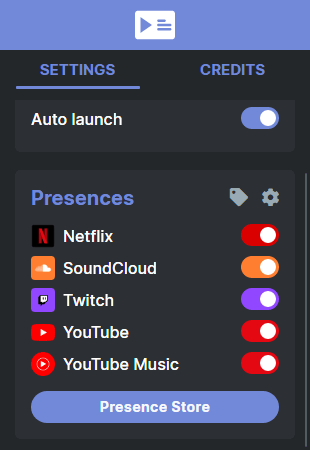
Tilstedeværelser, der er forudinstalleret med PreMiD, er Netflix, SoundCloud, Twitch, YouTube og YouTube Music. Før vi udforsker yderligere tilstedeværelser, anbefaler vi, at brugerne tester, at PreMiD fungerer på deres system.
For at gøre det kan brugere gå over til SoundCloud, finde en hvilken som helst sang - i det mindste en, der ikke vil genere dem, som den vil blive vist offentligt - og lade den spille. Brugerens Discord-status bør derefter opdateres for at vise, at de "spiller" webstedet SoundCloud.
Udvidelse af brugerprofilen vil vise den rige tilstedeværelse, inklusive sangkunstneren, navn og resterende sangvarighed. Hvis dette vises, er PreMiD installeret korrekt. Der er dog hundredvis af andre tilstedeværelser, der er værd at tjekke ud i PreMiD's Presence Store .
For at downloade en ny tilstedeværelse for at oprette din egen tilpassede Discord-status skal du blot klikke på tilstedeværelsens navn og derefter klikke på knappen Tilføj tilstedeværelse på den følgende side.
Alternativt skal du blot holde markøren over tilstedeværelsens titel, og denne knap vises. Tilstedeværelsen vil øjeblikkeligt blive tilføjet til PreMiD-browserudvidelsen, slået til som standard. Der er 454 af disse tilgængelige, herunder følgende:
Efter installation af en udvidelse fra butikken, kan den valgfrit slås fra ved at klikke på skyderikonet ved siden af. Det kan også afinstalleres fuldstændigt ved at klikke på tandhjulsikonet og derefter skraldespandsikonet ved siden af det tilsvarende tilstedeværelsesnavn.
Ændring af din Discord-status tilstedeværelse med PlayStationDiscord
Discord har indbygget konsolunderstøttelse til Xbox, men PlayStation er helt udeladt. En tredjeparts open source-applikation løser dog dette problem og giver brugerne mulighed for at vise, hvilket PlayStation 3-, PlayStation 4- eller PlayStation Vita-spil de spiller i øjeblikket med en tilpasset Discord-status.
PlayStationDiscord er applikationen, der muliggør dette, og den virker på Windows, macOS og Linux. Brugere behøver kun at downloade en enkelt enkeltstående fil fra webstedet.
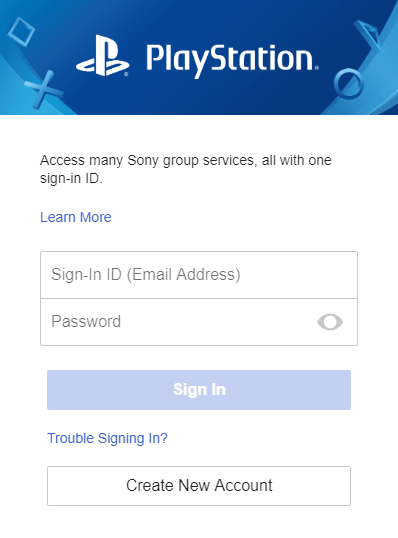
Første gang PlayStationDiscord lanceres, skal brugere logge ind på deres PlayStation-konto. Vær opmærksom på, at dette ikke videregiver information til PlayStationDiscord-appen, men i stedet direkte til Sonys webservere. Da dette projekt er open source, kan brugerne føle sig trygge ved at gøre dette.
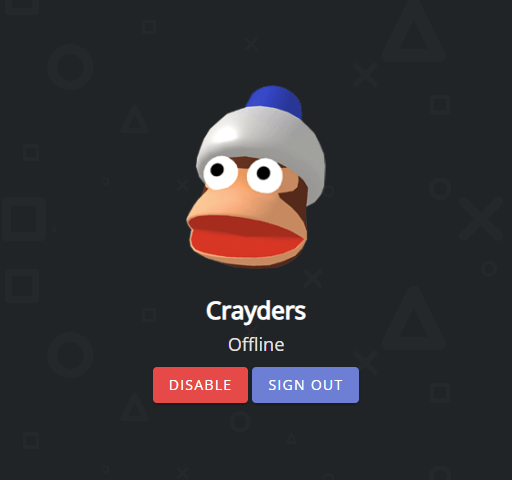
Efter at have logget ind, og hver gang applikationen derefter startes, vil brugerne blive mødt med en skærm, der viser deres PlayStation Network-avatar og knapper til enten at tilmelde sig eller deaktivere deres Rich Presence-status.
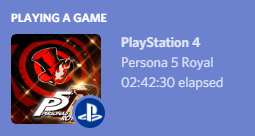
Det er det! Lad nu bare programmet køre – som kan minimeres til systembakken på Windows – og PlayStationDiscord sender automatisk brugerens in-game-status til Discord, så alle kan se.
For alle, der forsøger at vise deres aktivitet rundt på nettet, er PreMiD en fantastisk tredjeparts tilføjelse til Discord, der understøtter stort set alle populære sociale netværk og mediesider, og PlayStationDiscord er den bedste måde at vise, hvilket spil du spiller på Sonys moderne konsoller.
Har du spørgsmål eller kommentarer til, hvordan du bruger PreMiD eller PlayStationDiscord til at oprette en brugerdefineret Discord-status? Efterlad os en kommentar nedenfor, og vi vil gøre vores bedste for at hjælpe!
Har du sendt filer til din printer, men den siger "Offline"? Læs vores trinvise vejledning til at få din printer online igen.
Se, hvordan du kan tjekke, hvor meget din skærmtid er på din Windows 11-computer. Her er de trin, du skal følge.
Lær hvordan du kan fjerne Yahoo Search som din standardsøgemaskine i Chrome. Find nyttige tips til at genoprette dine browserindstillinger.
Hvis du har glemt en adgangskode, men den er gemt på din computer, kan du finde ud af, hvordan du tilgår dine gemte Windows-adgangskoder. Få adgang til dine gemte adgangskoder nemt.
I modsætning til andre tv-streamingtjenester tilbyder Peacock TV en gratis plan, der lader brugere streame op til 7500 timers udvalgte film, tv-serier, sportsshows og dokumentarer uden at betale en skilling. Det er en god app at have på din streamingenhed, hvis du har brug for en pause fra at betale Netflix abonnementsgebyrer.
Zoom er en populær videokonference- og mødeapp. Hvis du er til et Zoom-møde, kan det være nyttigt at slå lyden fra dig selv, så du ikke ved et uheld afbryder taleren, især hvis mødet er stort, som et webinar.
Det føles godt at "klippe snoren over" og spare penge ved at skifte til streamingtjenester som Netflix eller Amazon Prime. Kabelselskaber tilbyder dog stadig visse typer indhold, du ikke finder ved at bruge en on-demand-tjeneste.
Facebook er det største sociale medie-netværk, hvor milliarder af mennesker bruger det dagligt. Men det betyder ikke, at det ikke har nogen problemer.
Du kan bruge Facebook til at holde kontakten med venner, købe eller sælge produkter, deltage i fangrupper og meget mere. Men der opstår problemer, når du bliver føjet til grupper af andre mennesker, især hvis den gruppe er designet til at spamme dig eller sælge dig noget.
Mange mennesker kan lide at falde i søvn og lytte til musik. Når alt kommer til alt, med antallet af afslappende playlister derude, hvem ønsker ikke at falde i dvale til de blide anstrengelser fra en japansk fløjte.
Skal finde eller kontrollere den aktuelle BIOS-version på din bærbare eller stationære computer. BIOS- eller UEFI-firmwaren er den software, der som standard kommer installeret på dit pc-bundkort, og som registrerer og kontrollerer den indbyggede hardware, herunder harddiske, videokort, USB-porte, hukommelse osv.
Få ting er så frustrerende som at skulle håndtere en intermitterende internetforbindelse, der bliver ved med at afbryde og oprette forbindelse igen. Måske er du i gang med en presserende opgave, binger på dit yndlingsprogram på Netflix eller spiller et ophedet onlinespil, for så pludselig at blive afbrudt uanset årsagen.
Der er tidspunkter, hvor brugere udtømmer alle deres muligheder og tyr til at nulstille deres BIOS for at reparere deres computer. BIOS'en kan blive beskadiget på grund af en opdatering, der er gået galt, eller på grund af malware.
Når du surfer på internettet, registrerer din browser adresserne på hver webside, du støder på i dens historie. Det giver dig mulighed for at holde styr på tidligere aktivitet og hjælper dig også med at besøge websteder hurtigt igen.
Roblox er et af de mest populære onlinespil, især blandt de yngre demografiske grupper. Det giver spillerne muligheden for ikke kun at spille spil, men også at skabe deres egne.
Online produktivitetsværktøjer giver mange muligheder for at automatisere arbejdsgange eller bruge apps og app-integrationer til at organisere dit liv og arbejde mere effektivt. Slack er et populært samarbejdsværktøj, der tilbyder integrationer med tusindvis af andre apps, så du kan have funktionaliteten af flere apps på ét sted.
Adobe Illustrator er det førende program til at skabe og redigere vektorgrafik som logoer, der kan skaleres op eller ned uden at miste detaljer. Et afgørende kendetegn ved Illustrator er, at der er mange måder at opnå det samme mål på.
3D filamentprintere kan producere alt fra feriepynt til medicinske implantater, så der er ingen mangel på spænding i processen. Problemet er at komme fra din 3D-model til selve printet.
Hvis du har modtaget en computer i gave eller ønsker at købe en brugt eller nedsat model, så undrer du dig måske over, hvordan du kan se, hvor gammel din computer er. Selvom det ikke altid er en præcis eller ligetil proces, er det muligt at få en god idé om, hvor gammel din Windows-computer er ved at anvende et par tricks.
Selvom det er praktisk at give din telefon stemmekommandoer og få den til at reagere automatisk, kommer denne bekvemmelighed med store afvejninger i privatlivets fred. Det betyder, at Google konstant skal lytte til dig gennem din mikrofon, så den ved, hvornår den skal svare.
For at løse video lag problemer på Windows 11, opdater dine grafikdrivere til den nyeste version og deaktiver hardwareacceleration.
Vi har brugt lidt tid med Galaxy Tab S9 Ultra, og den er den perfekte tablet til at parre med din Windows PC eller Galaxy S23.
Lær hvordan du fremhæver tekst med farve i Google Slides appen med denne trin-for-trin vejledning til mobil og desktop.
Mange nyhedsartikler nævner det "mørke web", men meget få diskuterer faktisk, hvordan man får adgang til det. Dette skyldes hovedsageligt, at mange af de hjemmesider, der findes der, huser ulovligt indhold.
Indstil timere til Android-apps og hold brugen under kontrol, især når du har vigtigt arbejde, der skal gøres.
At vide, hvordan man ændrer privatlivsindstillingerne på Facebook på en telefon eller tablet, gør det lettere at administrere din konto.
Lær alt om PIP-tilstand i Google Chrome, og hvordan du aktiverer det for at se videoer i et lille billede-i-billede-vindue, ligesom du kan på dit TV.
Hav det sjovt i dine Zoom-møder med nogle sjove filtre, du kan prøve. Tilføj en halo eller se ud som en enhjørning i dine Zoom-møder med disse sjove filtre.
Opdag hvordan du nemt og hurtigt kan aktivere mørk tilstand for Skype på din Windows 11 computer på mindre end et minut.
Så, du har fået fat i denne slanke og kraftfulde enhed, og det er stort set alt, hvad du har drømt om, ikke? Men selv de bedste gadgets har brug for en pause.


























